Heim >Betrieb und Instandhaltung >Windows-Betrieb und -Wartung >So löschen Sie Software in Win10 gewaltsam
So löschen Sie Software in Win10 gewaltsam
- 王林Original
- 2021-01-05 16:28:3735837Durchsuche
So erzwingen Sie das Löschen von Software in Win10: 1. Öffnen Sie die Windows-Einstellungen und geben Sie die Anwendungsoptionen ein. 2. Wechseln Sie zur Spalte „Anwendungen und Funktionen“ und suchen Sie die Software, die deinstalliert werden muss. 3. Klicken Sie auf die Software und dann auf „Ändern“. und aktivieren Sie „Löschen“.

Die Betriebsumgebung dieses Artikels: Windows 10-System, Thinkpad T480-Computer.
Spezifische Methode:
Öffnen Sie die Einstellungen der Homepage in unserem System.
Nachdem wir sie geöffnet haben, klicken wir unten auf „Einstellungen übernehmen“.
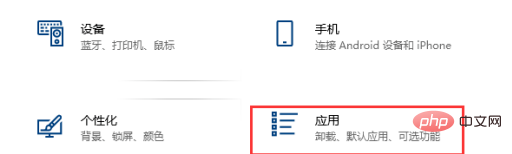
Nach Eingabe der Anwendungseinstellungen wählen wir Anwendungen und Funktionen aus.
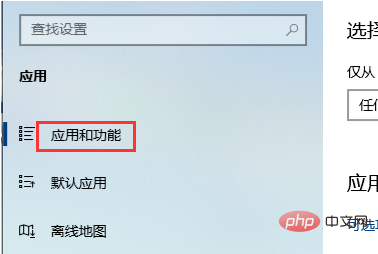
Dann finden wir eine Anwendung, die nicht deinstalliert werden kann
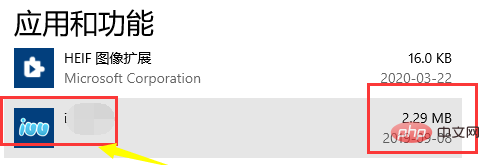
Klicken Sie, um die Funktion zu erweitern und wählen Sie eine der folgenden Änderungen aus.
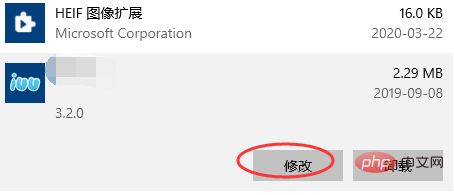
Nachdem wir die Änderung ausgewählt haben, klicken wir unten rechts auf „Fertig“, um eine Originaloption zum Löschen und Deinstallieren aufzufordern. Klicken Sie auf „Löschen“.
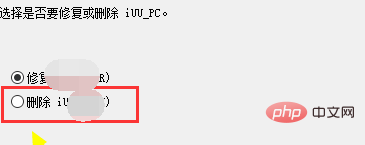
Verwandte Empfehlungen: Windows-System
Das obige ist der detaillierte Inhalt vonSo löschen Sie Software in Win10 gewaltsam. Für weitere Informationen folgen Sie bitte anderen verwandten Artikeln auf der PHP chinesischen Website!

